
Bài viết ngày hôm nay mình sẽ hướng dẫn các bạn cài đặt Portainer. Portainer là một ứng dụng (container) trên Docker dùng để quản lý Docker  . Trên thực tế giao diện đồ họa ứng dụng (UI) Docker trên Synology NAS rất dễ dùng. Nhưng để quản lý chuyên sâu và chuyên nghiệp hơn thì Portainer là một ứng dụng bạn không thể bỏ qua 😆 .
. Trên thực tế giao diện đồ họa ứng dụng (UI) Docker trên Synology NAS rất dễ dùng. Nhưng để quản lý chuyên sâu và chuyên nghiệp hơn thì Portainer là một ứng dụng bạn không thể bỏ qua 😆 .
Cài đặt Portainer trên Synology NAS.
Để cài đặt Portainer trên Synology NAS hoặc thiết bị chạy XPEnology bạn cài qua Task Scheduler trong Contol Panel cho nhanh.
- Bạn vào Cotrol Panel => Task Scheduler. Bạn nhấp vào Create => Scheduled Task => User-defined script.
- Tab General.
- Task: Tên tiến trình (nhập sao cũng đc, không quan trọng 😀 ). User: chọn root (phải chạy dưới quyền root mới cài được). Không tick vào Enabled.
- Tab Schedule (nhắc lịch).
- Bạn tick chọn Run on following date. Hiểu đơn giản là cái này mình chỉ cho nó chạy một lần để cài đặt 😀
- Tab Task Settings.
- Mục Notification bạn có thể nhập địa chỉ mail để được thông báo khi chạy xong.
- Mục User-defined script chính là chỗ để bạn nhập các dòng lệnh thực thi. Đối với Docker là docker run…
- Bạn copy nội dung trên vào ô User-defined script. Những vị trí mình đánh dấu thì bạn cần phải sửa theo cấu hình của bạn.
docker run -d --name=Portainer \ -p 8000:8000 \ -p 9000:9000 \ -v /var/run/docker.sock:/var/run/docker.sock \ -v /volume1/docker/Portainer:/data \ --restart=always \ portainer/portainer-ce
Thiết lập Portainer trên Synology NAS.
- Để dùng Portainer bạn dùng trình duyệt web truy cập vào địa chỉ <ip hoặc domain>:9000
Thiết lập tài khoản quản trị.
Chọn môi trường quản lý.
Cấu hình Endpoints.

Trong Portainer tại thẻ Home mặc định sẽ có một Endpoints là local chính là “hệ thống” ứng dụng Docker trên Synology NAS của bạn…
- Bạn tiến hành cấu hình Endpoints local này…
Kết !
Đối với những bạn có nhu cầu dùng Docker ở mức bình thường thì không nhất thiết phải cài Portainer, phần quản lý Docker của Synology NAS đơn giản và dễ dùng. Đối với các bạn muốn vọc vạch, tùy chỉnh sâu hơn thì Portainer quá ngon.
Vì sao mình lại có bài viết này… tới đây dự kiến mình sẽ có một series bài viết về OpenMediaVault (OMV). Với OMV thì ứng dụng đa phần là chạy bằng Docker và được quản lý bằng Portainer. Mình muốn các bạn dùng Synology NAS cũng có thể áp dụng được và biết cách dùng Portainer…



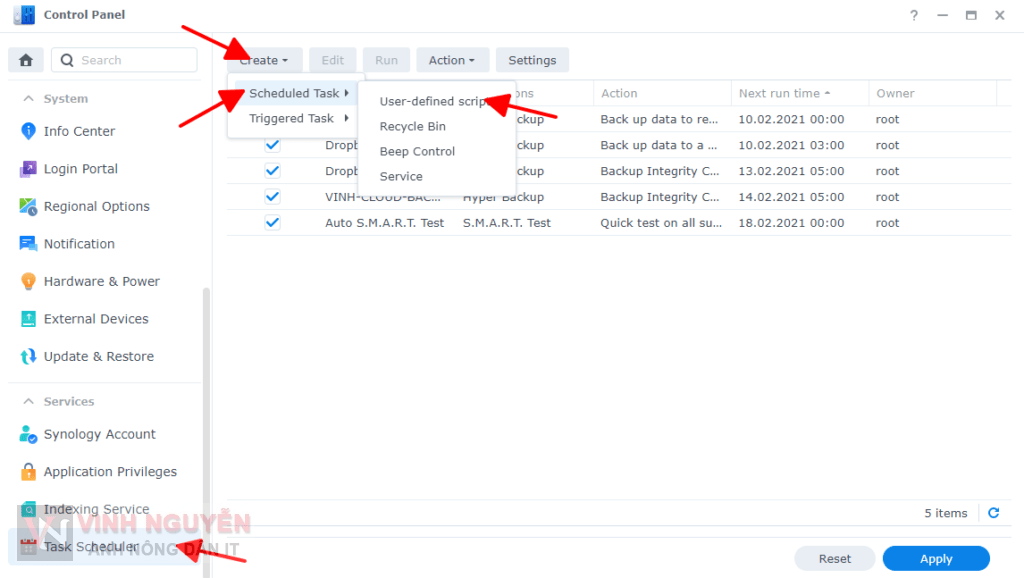


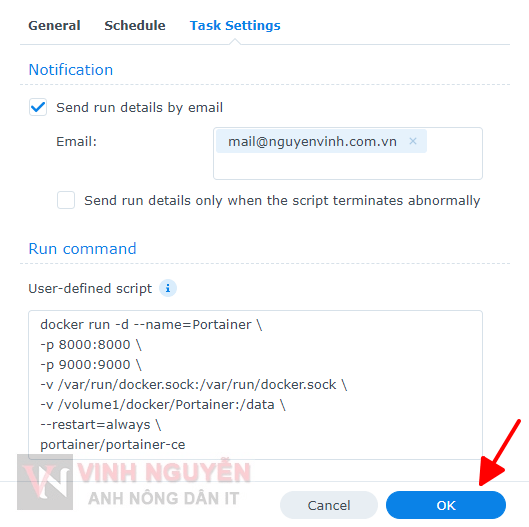
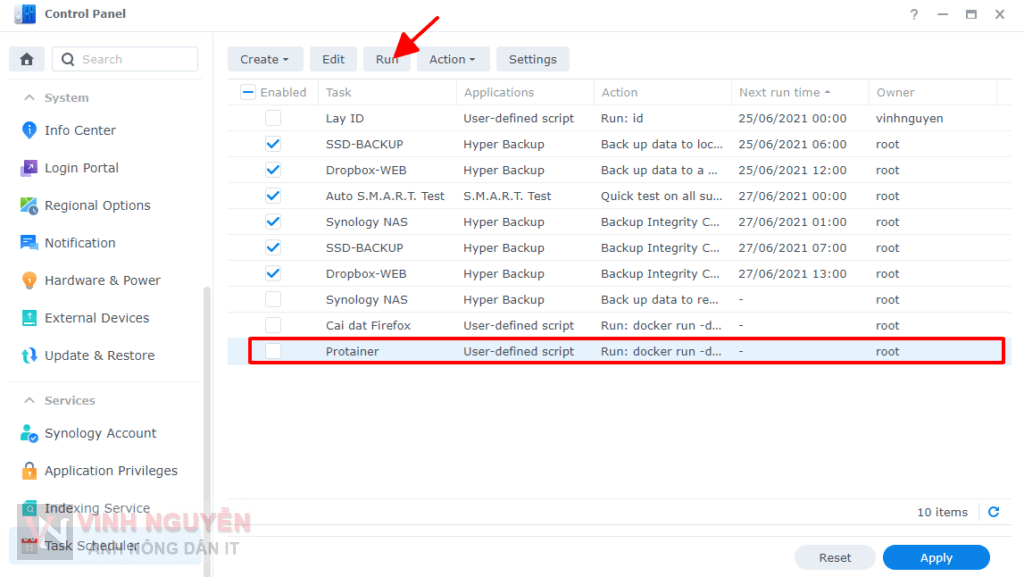
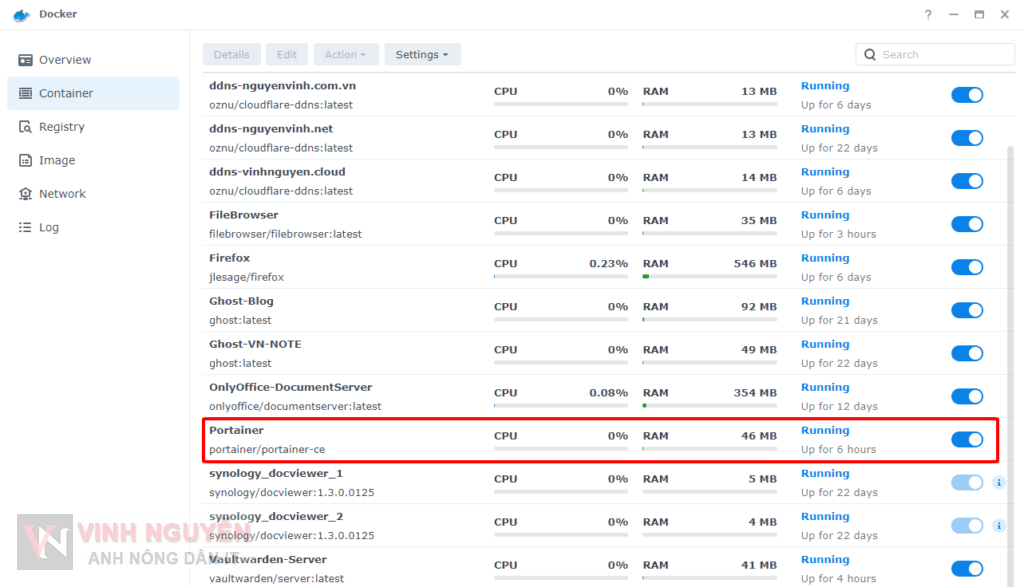
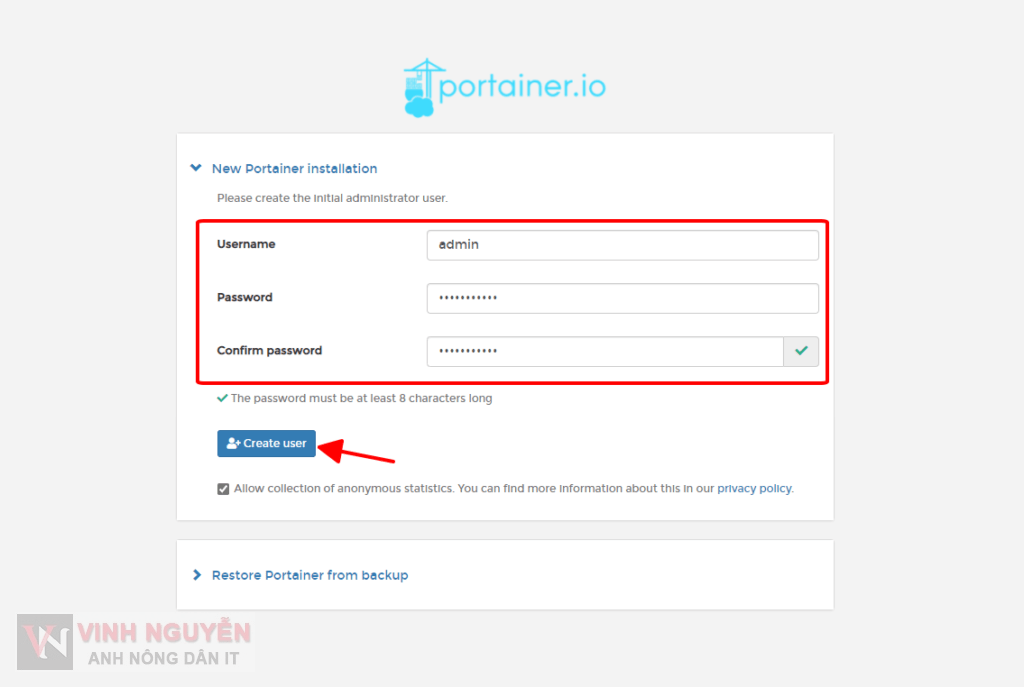
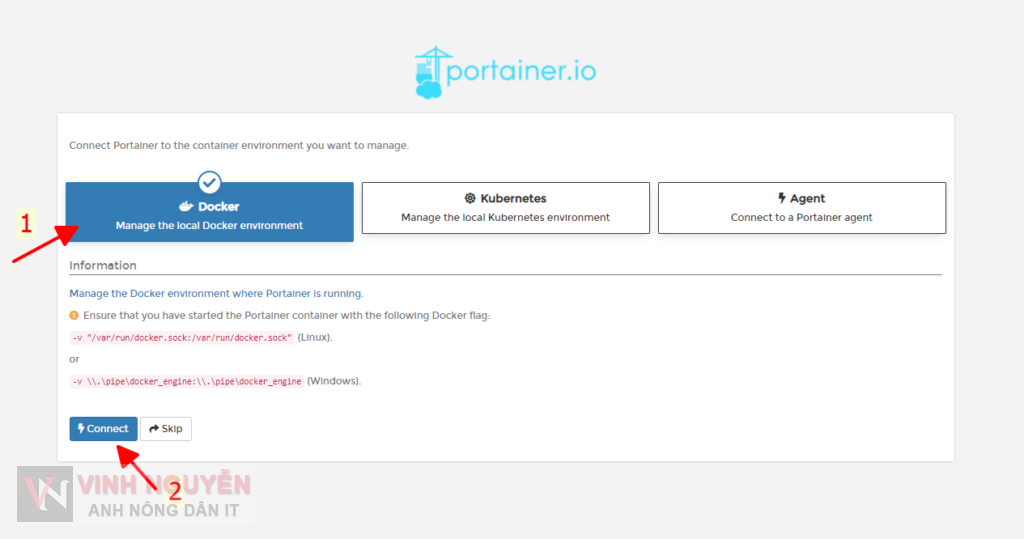
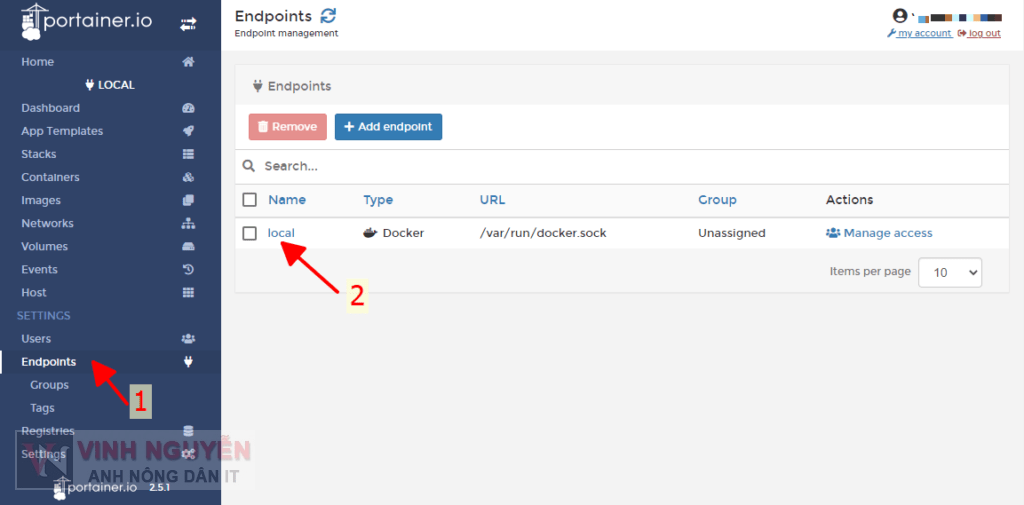
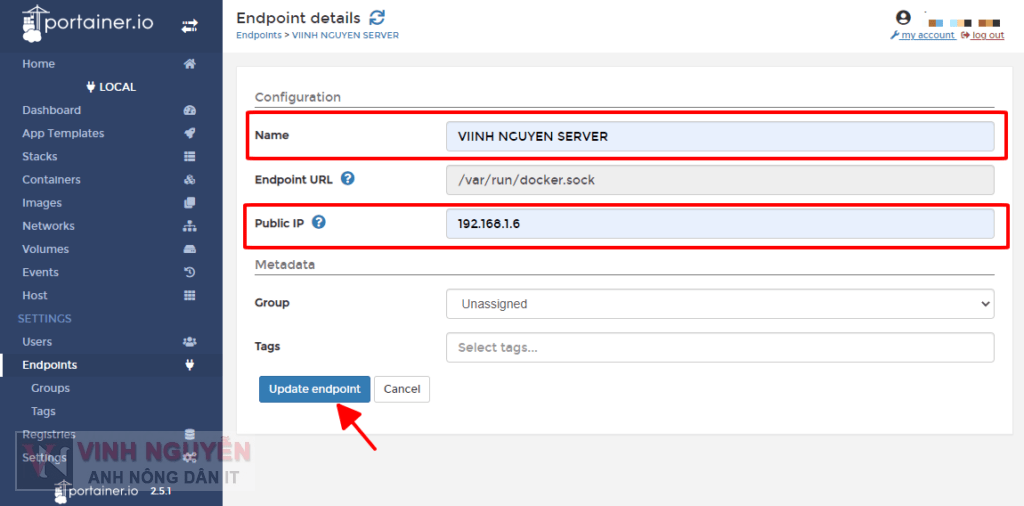
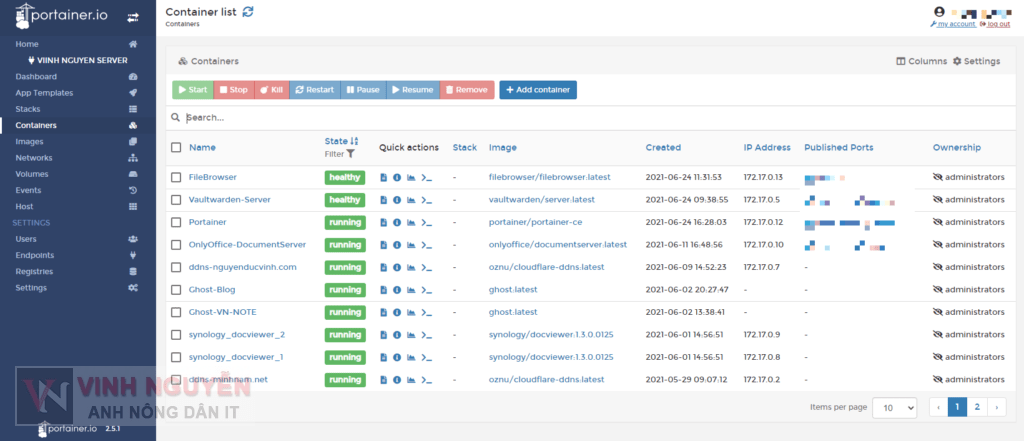






ko hỉu sao e cài portainer xog, e bật ssh thì lập tức bị từ chối kết nối, ko thể truy cập portaner đc nữa..h ko pjk lm sao để vô lại portainer, a giúp e vs ạ. e cài OMV 6
OMV 6 thì có plugin omv extras… để cài Docker và Portainer mà. Mình cũng chưa hình dung ra lỗi của bạn là như thế nào…
Là do hệ thống giả lập kết nối mạng của docker, nên bạn phải ssh vào máy chủ nas và dùng lệnh omv-firstaid để trả nó về đúng ip trước kia.
Điều này hết sức bình thường sau khi cài docker thì phải setup lại kết nối mạng, hoặc có thể dùng tiện ích nmtui trong network.manager service cũng đc.